Osnovne komunikacijske postavke
- Spajanje putem žičnog LAN-a
- Povezivanje putem WPS priključnice
- Povezivanje s otkrivenim mrežama
- Povezivanje unosom naziva mreže
- Povezivanje u načinu pristupne točke fotoaparata
- Ručno podešavanje IP adrese
- Konfiguriranje za IPv6
- Registriranje skupova postavki komunikacije kao postavki povezivanja
Ovaj odjeljak opisuje kako konfigurirati postavke komunikacije i registrirati ih u [Comm settings / Komunikacijske postavke].
Ako se prilikom konfiguriranja mrežnih značajki prikažu komunikacijske postavke, odaberite način povezivanja u gornjim poveznicama i slijedite korake na prikazanom zaslonu (izbornik [Comm settings / Komunikacijske postavke] ili [LAN type / Vrsta LAN-a]).
Spajanje putem žičnog LAN-a
Registrirajte postavke komunikacije koje uključuju žični LAN na sljedeći način.
Dodavanje veze s pomoću čarobnjaka
-
Pod [Network/Mreža] odaberite [Enable/Omogućeno].
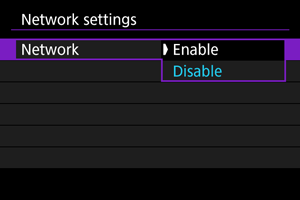
-
Odaberite [Manual setting / Ručno podešavanje].
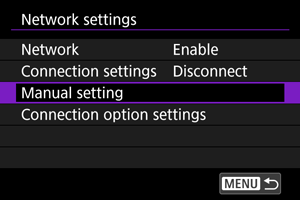
-
Odaberite [Comm settings / Komunikacijske postavke].
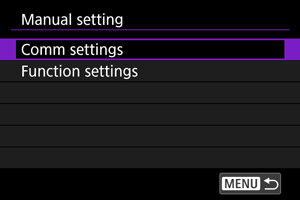
-
Odaberite [NW*/MREŽA*].
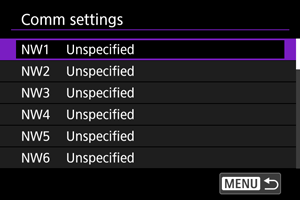
-
Odaberite [Create with wizard / Izrada s pomoću čarobnjaka].
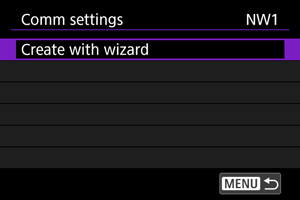
-
Odaberite opciju.
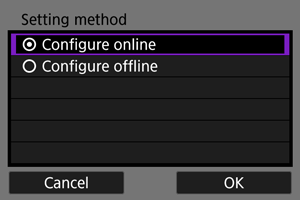
- Odaberite [OK] za prelazak na sljedeći izbornik.
- Odaberete li [Configure offline / Vanmrežno konfiguriranje], fotoaparat će ostati odspojen s mreže nakon konfiguracije.
-
Odaberite [Wired
/Žična
].
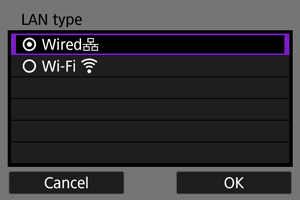
- Odaberite [OK] za prelazak na sljedeći izbornik.
-
Odaberite opciju.
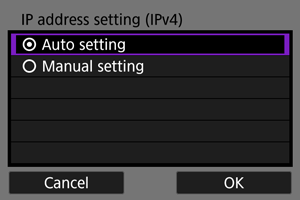
- Odaberite [OK] za prelazak na sljedeći izbornik.
- Ako ste odabrali [Manual setting / Ručno podešavanje] pogledajte i Ručno podešavanje IP adrese.
-
Odaberite upotrebu za IPv6.
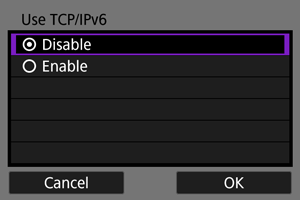
-
Pritisnite
.
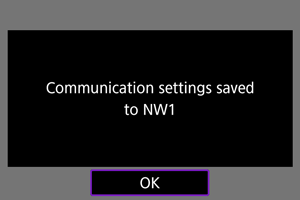
- Postavke komunikacije su spremljene.
Povezivanje putem WPS priključnice
Registrirajte postavke komunikacije s pomoću WPS-a (Wi-Fi Protected Setup) na sljedeći način.
WPS connections / WPS veze
Opcije za metode povezivanja uključuju konfiguraciju tipki (PBC) i osobni identifikacijski broj (PIN). Prilikom uspostavljanja veze provjerite način koji podržava vaša pristupna točka.
PBC
Fotoaparat i pristupna točka mogu se povezati jednostavnim pritiskom tipke WPS na pristupnoj točki.
- Povezivanje će možda biti otežano ako u blizini ima više aktivnih pristupnih točki. U tom slučaju pokušajte za uspostavljanje [WPS (PIN mode) / WPS (način PIN)].
- Unaprijed provjerite položaj tipke WPS na pristupnoj točki.
- Za uspostavljanje veze trebat će vam približno jedna minuta.
PIN
Za uspostavljanje veze unosi se za pristupnu točku 8-znamenkasti identifikacijski broj prikazan na fotoaparatu.
- Čak i ako u blizini ima više aktivnih pristupnih točaka, uporabom ovog zajedničkog identifikacijskog broja može se uspostaviti relativno pouzdana veza.
- Za uspostavljanje veze trebat će vam približno jedna minuta.
Dodavanje veze s pomoću čarobnjaka
-
Pod [Network/Mreža] odaberite [Enable/Omogućeno].
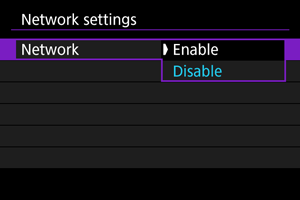
-
Odaberite [Manual setting / Ručno podešavanje].
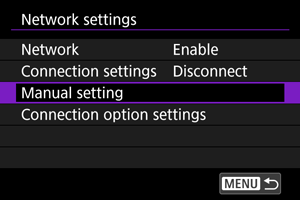
-
Odaberite [Comm settings / Komunikacijske postavke].
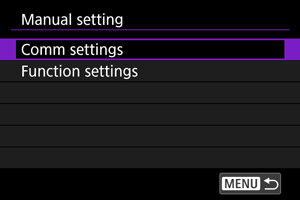
-
Odaberite [NW*/MREŽA*].
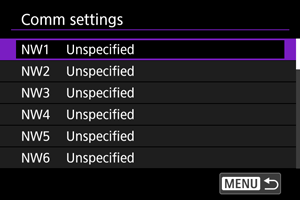
-
Odaberite [Create with wizard / Izrada s pomoću čarobnjaka].
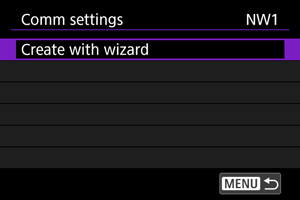
-
Odaberite [Configure online / Konfiguriranje na mreži].
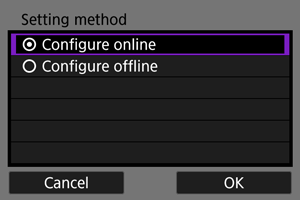
- Odaberite [OK] za prelazak na sljedeći izbornik.
-
Odaberite [Wi-Fi
].
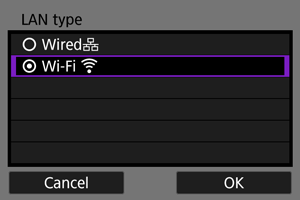
- Odaberite [OK] za prelazak na sljedeći izbornik.
-
Odaberite [Connect with WPS / Povezivanje putem WPS-a].
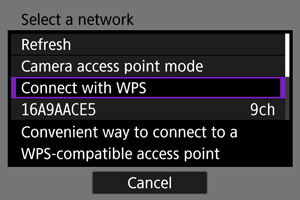
-
Odaberite opciju.
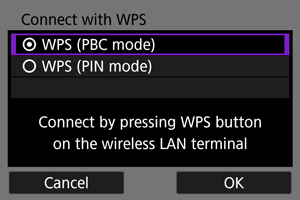
- Odaberite [OK] za prelazak na sljedeći izbornik.
Za [WPS (PBC mode) / WPS (PBC način)]
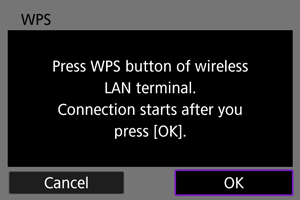
- Pritisnite tipku WPS na pristupnoj točki. Pojedinosti o lokaciji tipke i tome koliko ju je dugo potrebno pritisnuti potražite u uputama za uporabu pristupne točke.
- Odaberite [OK] za pokretanje veze s pristupnom točkom.
- Nakon što se fotoaparat spoji na pristupnu točku, prijeđite na korak 12.
Za [WPS (PIN mode) / WPS (PBC način)]
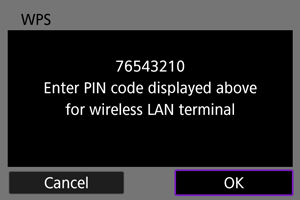
- Na pristupnoj točki unesite 8-znamenkasti PIN kôd prikazan na zaslonu fotoaparata. Pojedinosti o unosu PIN kodova na pristupnoj točki potražite u njezinim uputama za uporabu.
- Odaberite [OK] za prelazak na sljedeći izbornik.
-
Spojite na pristupnu točku.
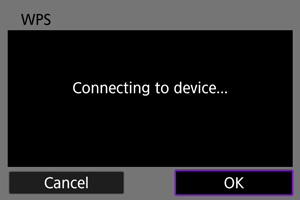
- Odaberite [OK] za pokretanje veze s pristupnom točkom.
- Nakon priključivanja fotoaparata na pristupnu točku prikazuje se sljedeće.
-
Odaberite [Auto setting / Automatsko podešavanje].
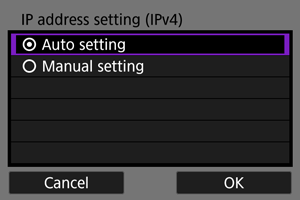
- Odaberite [OK] za prelazak na sljedeći izbornik.
- Ako ste odabrali [Manual setting / Ručno podešavanje] pogledajte i Ručno podešavanje IP adrese.
-
Odaberite upotrebu za IPv6.
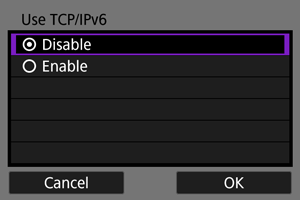
-
Pritisnite
.
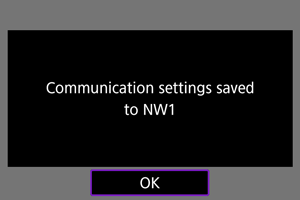
- Postavke komunikacije su spremljene.
Povezivanje s otkrivenim mrežama
Registrirajte postavke komunikacije odabirom naziva mreže s popisa otkrivenih pristupnih točaka.
Dodavanje veze s pomoću čarobnjaka
-
Pod [Network/Mreža] odaberite [Enable/Omogućeno].
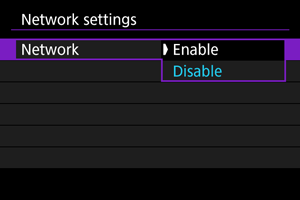
-
Odaberite [Manual setting / Ručno podešavanje].
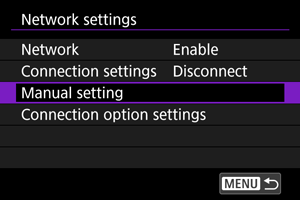
-
Odaberite [Comm settings / Komunikacijske postavke].
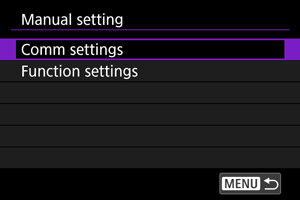
-
Odaberite [NW*/MREŽA*].
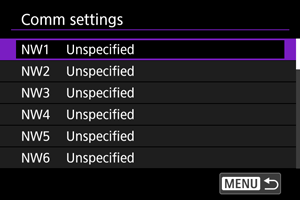
-
Odaberite [Create with wizard / Izrada s pomoću čarobnjaka].
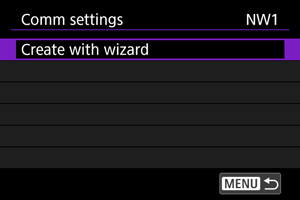
-
Odaberite [Configure online / Konfiguriranje na mreži].
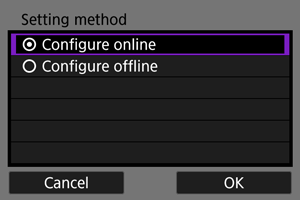
- Odaberite [OK] za prelazak na sljedeći izbornik.
-
Odaberite [Wi-Fi
].
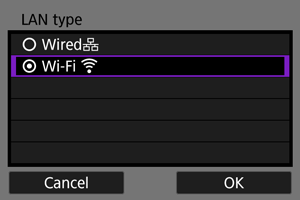
- Odaberite [OK] za prelazak na sljedeći izbornik.
-
Odaberite naziv mreže.
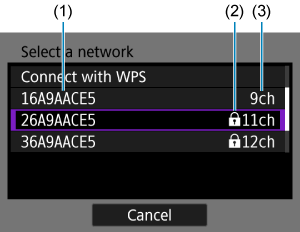
- (1) Nazivi mreža (SSID)
- (2) Sigurnosna ikona (za pristupne točke s enkripcijom)
- (3) Kanal
- Kotačićem
odaberite naziv mreže za povezivanje.
- [
] u popisu označava da pristupna točka podržava pojas od 6 GHz.
Napomena
-
[Refresh/Osvježavanje]
- Za prikaz stavke [Refresh/Osvježavanje] listajte prema dolje u prikazu iz koraka 9.
- Odaberite [Refresh/Osvježavanje] za ponovno traženje pristupnih točaka.
-
Unesite zaporku.
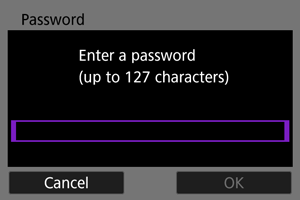
-
Odaberite [Auto setting / Automatsko podešavanje].
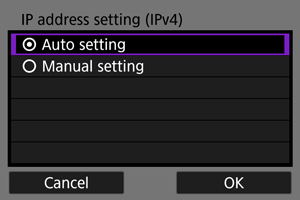
- Odaberite [OK] za prelazak na sljedeći izbornik.
- Ako ste odabrali [Manual setting / Ručno podešavanje] pogledajte i Ručno podešavanje IP adrese.
-
Odaberite upotrebu za IPv6.
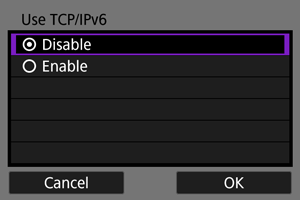
-
Pritisnite
.
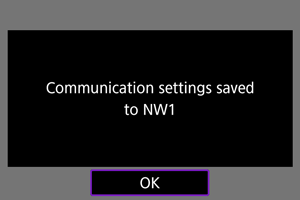
- Postavke komunikacije su spremljene.
Povezivanje unosom naziva mreže
Spojite se na pristupnu točku odabirom njezinog SSID-a (ili ESS-ID-a) s popisa aktivnih pristupnih točaka u blizini.
Dodavanje veze s pomoću čarobnjaka
-
Pod [Network/Mreža] odaberite [Enable/Omogućeno].
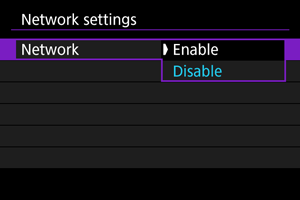
-
Odaberite [Manual setting / Ručno podešavanje].
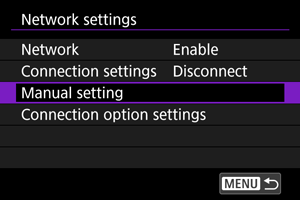
-
Odaberite [Comm settings / Komunikacijske postavke].
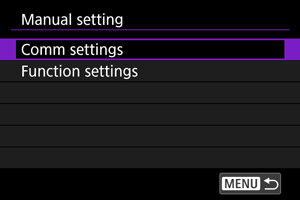
-
Odaberite [NW*/MREŽA*].
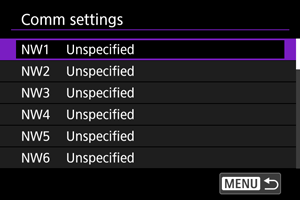
-
Odaberite [Create with wizard / Izrada s pomoću čarobnjaka].
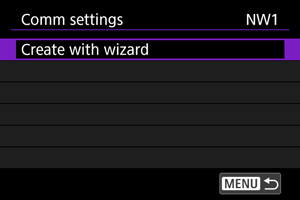
-
Odaberite [Configure offline / Vanmrežno konfiguriranje].
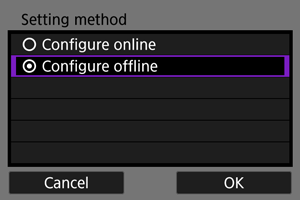
- Odaberite [OK] za prelazak na sljedeći izbornik.
-
Odaberite [Wi-Fi
].
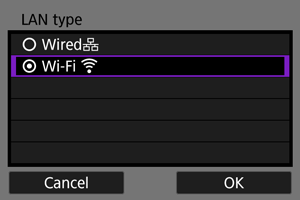
- Odaberite [OK] za prelazak na sljedeći izbornik.
-
Odaberite [Infrastructure/Infrastrukturno].
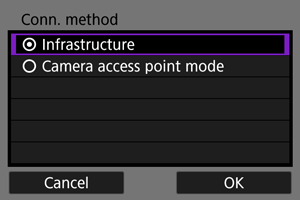
- Odaberite [OK] za prelazak na sljedeći izbornik.
-
Unesite SSID (naziv mreže).
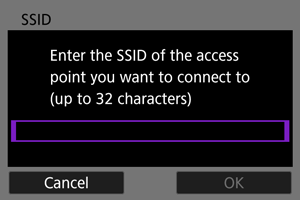
-
Odaberite vrstu zaštite.
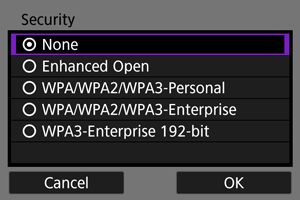
- Odaberite [OK] za prelazak na sljedeći izbornik.
- Ista vrsta zaštite mora biti podešena i na drugom uređaju i na fotoaparatu. Pojedinosti o vrstama provjere autentičnosti i enkripcije potražite u odjeljku Načini provjere autentičnosti i šifriranja podataka.
-
Unesite zaporku.
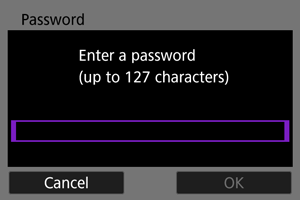
-
Odaberite opciju.
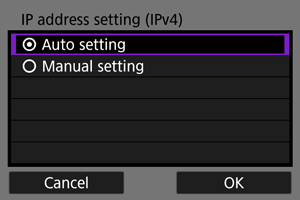
- Odaberite [OK] za prelazak na sljedeći izbornik.
- Ako ste odabrali [Manual setting / Ručno podešavanje] pogledajte i Ručno podešavanje IP adrese.
-
Odaberite upotrebu za IPv6.
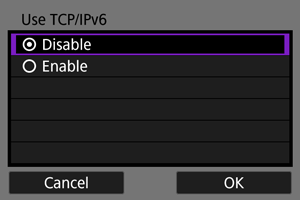
-
Pritisnite
.
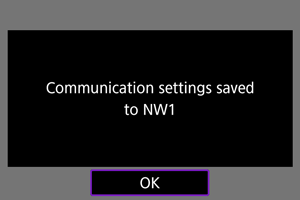
- Postavke komunikacije su spremljene.
Povezivanje u načinu pristupne točke fotoaparata
Registrirajte postavke komunikacije za izravne veze između fotoaparata i drugih uređaja.
Dodavanje veze s pomoću čarobnjaka
-
Pod [Network/Mreža] odaberite [Enable/Omogućeno].
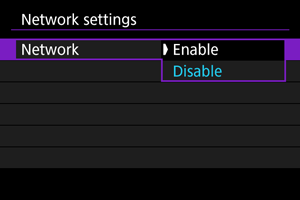
-
Odaberite [Manual setting / Ručno podešavanje].
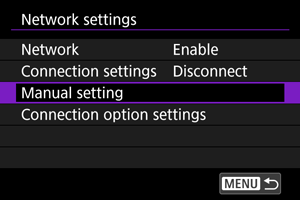
-
Odaberite [Comm settings / Komunikacijske postavke].
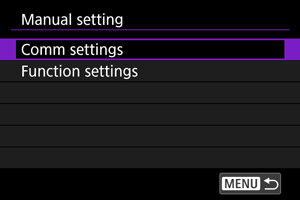
-
Odaberite [NW*/MREŽA*].
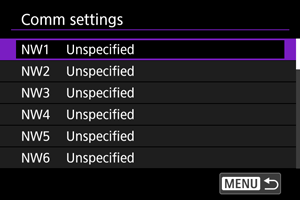
-
Odaberite [Create with wizard / Izrada s pomoću čarobnjaka].
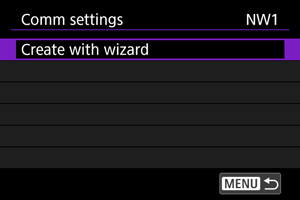
-
Odaberite opciju.
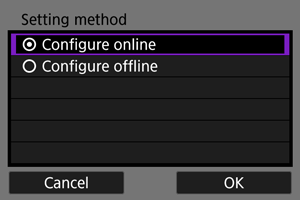
- Odaberite [OK] za prelazak na sljedeći izbornik.
- Odaberete li [Configure offline / Vanmrežno konfiguriranje], fotoaparat će ostati odspojen s mreže nakon konfiguracije.
-
Odaberite [Wi-Fi
].
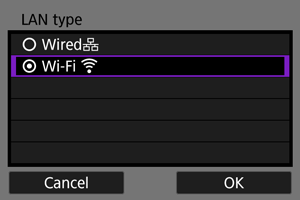
- Odaberite [OK] za prelazak na sljedeći izbornik.
-
Odaberite [Camera Access Point Mode / Način pristupne točke fotoaparata].
Opcije za [Configure online / Konfiguriranje na mreži]
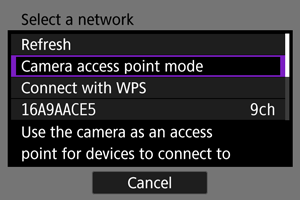
Opcije za [Configure offline / Izvanmrežno konfiguriranje]

-
Odaberite opciju.
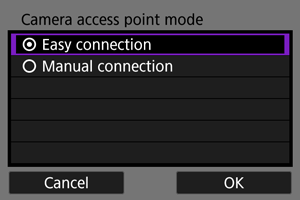
-
Unesite SSID (naziv mreže).
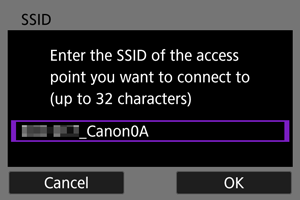
-
Odaberite opciju podešavanja kanala.
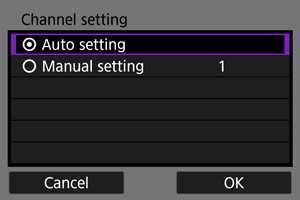
- Za ručno podešavanje postavki odaberite [Manual setting / Ručno podešavanje] i zatim okrenite kotačić
.
- Odaberite [OK] za prelazak na sljedeći izbornik.
- Za ručno podešavanje postavki odaberite [Manual setting / Ručno podešavanje] i zatim okrenite kotačić
-
Odaberite vrstu zaštite.
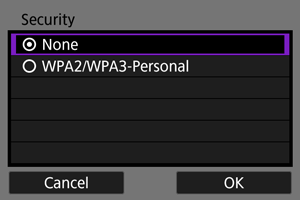
- Odaberite [OK] za prelazak na sljedeći izbornik.
- Ako ste odabrali [None/Nijedno], prikazuje se izbornik [IP address setting (IPv4) / Postavka IP adrese (IPv4)] ().
- Dostupne opcije razlikuju se ovisno o odabranoj opciji za [Channel setting / Podešavanje kanala].
- Ista vrsta zaštite mora biti podešena i na drugom uređaju i na fotoaparatu. Pojedinosti o vrstama provjere autentičnosti i enkripcije potražite u odjeljku Načini provjere autentičnosti i šifriranja podataka.
-
Unesite zaporku.
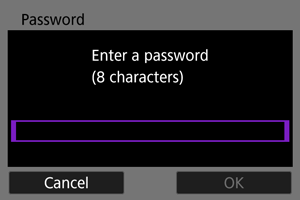
-
Odaberite način podešavanja IP adrese.
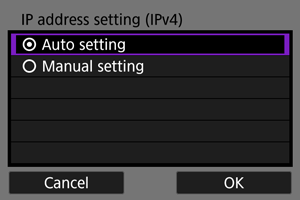
- Odaberite [OK] za prelazak na sljedeći izbornik.
- Ako ste odabrali [Manual setting / Ručno podešavanje] pogledajte i Ručno podešavanje IP adrese.
-
Provjerite SSID i zaporku.
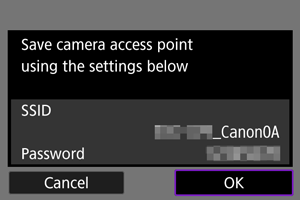
- Odaberite [OK] za prelazak na sljedeći izbornik.
-
Pritisnite
.
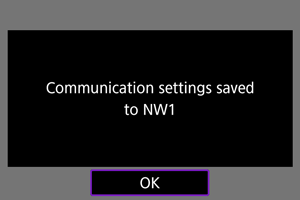
- Postavke komunikacije su spremljene.
Ručno podešavanje IP adrese
Ako ste odabrali [Manual setting / Ručno podešavanje] u izborniku [IP address setting (IPv4) / Postavka IP adrese (IPv4)], podesite IP adresu na sljedeći način.
-
Odaberite [Manual setting / Ručno podešavanje].
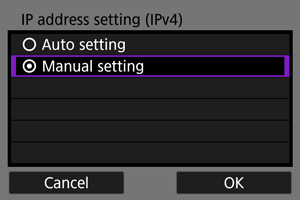
- Odaberite [OK] za prelazak na sljedeći izbornik.
-
Odaberite opciju za konfiguriranje.
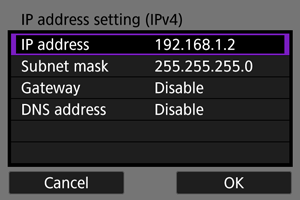
- Prikazane stavke razlikovat će se ovisno o funkciji komunikacije.
- Odaberite opciju za pristup izborniku za unos brojeva.

-
Za uporabu pristupnika odaberite [Enable/Omogućeno], zatim odaberite [Address/Adresa].
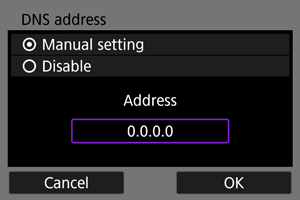
-
Za uporabu DNS adrese odaberite [Manual setting / Ručno podešavanje], zatim odaberite [Address/Adresa].
-
Unesite broj.
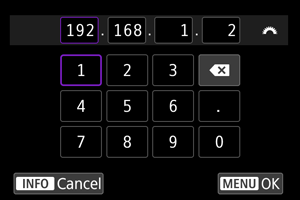
- Za potvrdu unesenih brojeva i povratak na izbornik iz koraka 2 pritisnite tipku
.
- Za potvrdu unesenih brojeva i povratak na izbornik iz koraka 2 pritisnite tipku
-
Odaberite [OK].
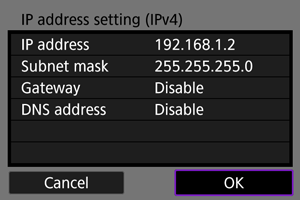
- Kad dovršite podešavanje odgovarajućih stavki, odaberite [OK].
- Ako niste sigurni što unijeti, pogledajte Provjera mrežnih postavki ili pitajte mrežnog administratora ili drugu osobu koja se razumije u podešavanje mreža.
-
Odaberite upotrebu za IPv6.
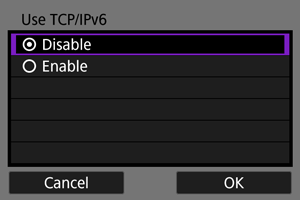
-
Pritisnite
.
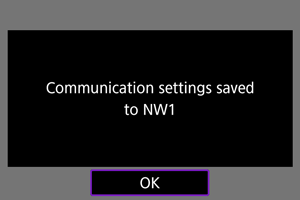
- Postavke komunikacije su spremljene.
Konfiguriranje za IPv6
Za uporabu protokola IPv6 konfigurirajte postavke ručno.
Napomena
- Ako niste sigurni što unijeti, pitajte mrežnog administratora ili drugu osobu koja je zadužena za mrežu.
-
Odaberite [Manual setting / Ručno podešavanje].
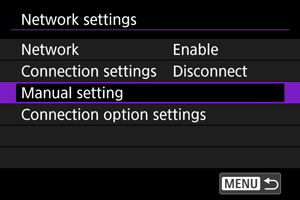
-
Odaberite [Comm settings / Komunikacijske postavke].
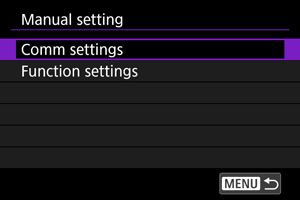
-
Odaberite komunikacijske postavke koje će upotrebljavati IPv6.
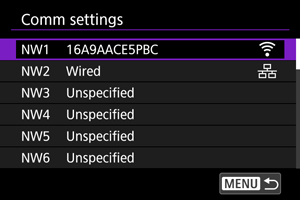
-
Odaberite [Change/Promjena].
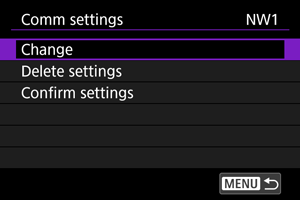
-
Odaberite [TCP/IPv6].

-
Odaberite opciju za konfiguriranje.
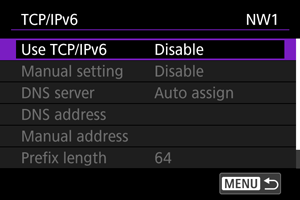
-
Use TCP/IPv6 / Uporaba protokola TCP/IPv6
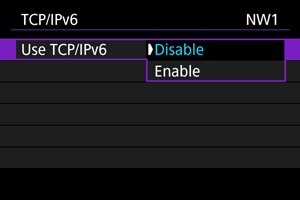
- Odaberite [Enable/Omogućeno] ili [Disable/Onemogućeno] za IPv6.
-
Manual setting / Ručno podešavanje

- Za ručno podešavanje IP adrese odaberite [Enable/Omogućeno]. [DNS server / DNS poslužitelj] je podešen na [Manual setting / Ručno podešavanje] i možete podesiti [DNS address / DNS adresa], [Manual address / Ručna adresa], [Prefix length / Duljina prefiksa] i [Gateway/Pristupnik].
-
DNS server / DNS poslužitelj
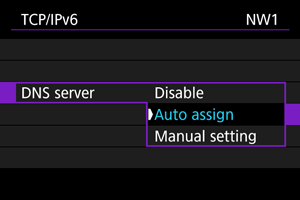
- Kako biste ručno podesili IP adresu DNS poslužitelja, odaberite [Manual settings / Ručne postavke].
- Ako nećete koristiti DNS poslužitelj, odaberite [Disable/Onemogućeno].
- Ako je postavka trenutačno [Auto assign / Automatsko dodjeljivanje], podešavanje [Manual setting / Ručno podešavanje] na [Enable/Omogućeno] mijenja je u [Manual setting / Ručno podešavanje].
-
DNS address/Manual address/Gateway / DNS adresa/Ručna adresa/Pristupnik
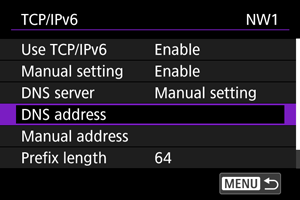
-
Odaberite opciju i unesite IP adresu.
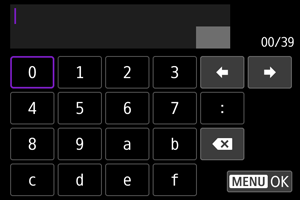
-
-
Prefix length / Duljina prefiksa
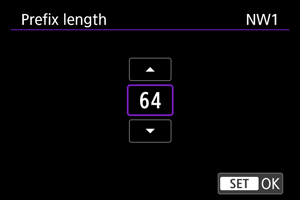
- Za podešavanje duljine prefiksa okrenite kotačić
za odabir vrijednosti (0 – 128).
- Za podešavanje duljine prefiksa okrenite kotačić
-
Registriranje skupova postavki komunikacije kao postavki povezivanja
Možete registrirati više postavki komunikacije (kombinacije postavki žičnog LAN-a i Wi-Fia ili više postavki Wi-Fia) kao jedan skup postavki veze.
Uz kombinaciju postavki žičnog LAN-a i Wi-Fia, komunikacija je ograničena na žični LAN kad je dostupan, ali se inače prebacuje na Wi-Fi vezu. Kad žični LAN ponovno postane dostupan, komunikacija je ograničena na njega.
Ovaj odjeljak objašnjava kako registrirati postavke veze s pomoću postavki funkcija i komunikacije koje su već konfigurirane.
Oprez
- Postavke za više mreža ne mogu se konfigurirati u postavkama načina pristupne točke fotoaparata.
-
Odaberite [Connection settings / Postavke veze].
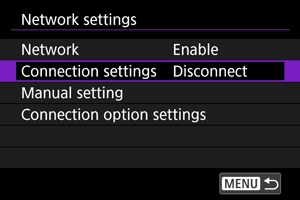
-
Odaberite [SET*/SKUP*].
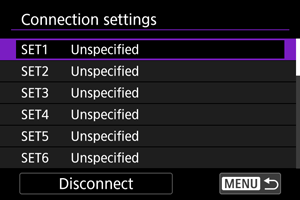
-
Odaberite [Create from list / Izrada s popisa].
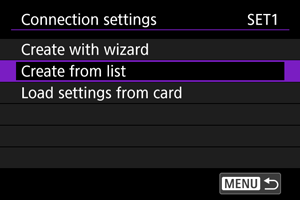
-
Odaberite [Func settings * / Postavke funkcija *].
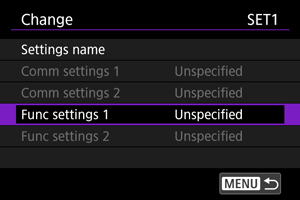
-
Odaberite [Select from list / Odabir s popisa].
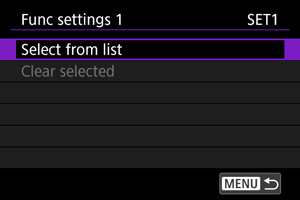
-
Odaberite postavke funkcija.
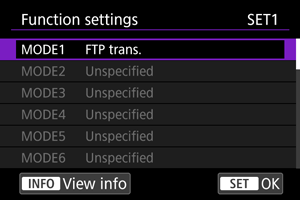
-
Postavke funkcija se registriraju i prikaz se vraća na izbornik [Change/Promjena].
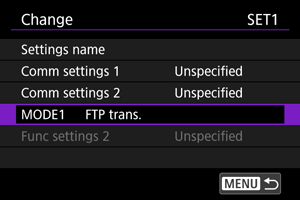
-
-
Odaberite [Comm settings 1 / Komunikacijske postavke 1].
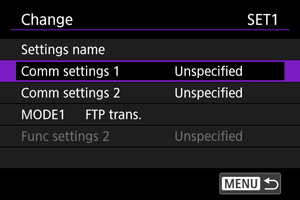
-
Odaberite [Select from list / Odabir s popisa].
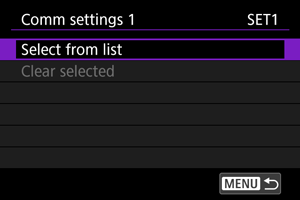
-
Odaberite komunikacijske postavke.
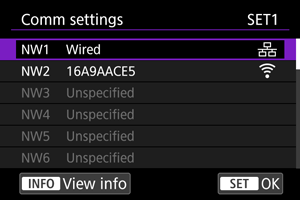
- Registriraju se prve komunikacijske postavke i prikaz se vraća na izbornik [Change/Promjena].
- Možete registrirati postavke žičnog LAN-a ili Wi-Fia bilo kojim redoslijedom.
-
Odaberite [Comm settings 2 / Komunikacijske postavke 2].
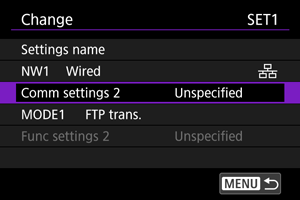
-
Odaberite [Select from list / Odabir s popisa].
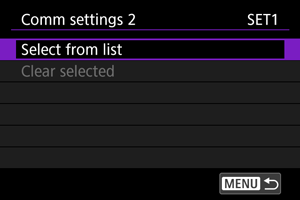
-
Odaberite komunikacijske postavke.
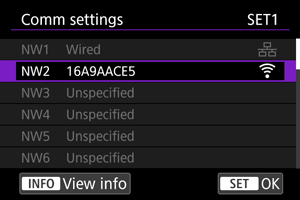
- Odaberite postavke za Wi-Fi ako su postavke žičnog LAN-a već registrirane u [Comm settings 1 / Komunikacijske postavke 1] ili odaberite postavke žičnog LAN-a ako su postavke za Wi-Fi već registrirane u [Comm settings 1 / Komunikacijske postavke 1].
Napomena
- Ako su Wi-Fi postavke već registrirane u [Comm settings 1 / Komunikacijske postavke 1], možete odabrati Wi-Fi postavke za [Comm settings 2 / Komunikacijske postavke 2].
-
Izađite iz izbornika za promjenu postavki.
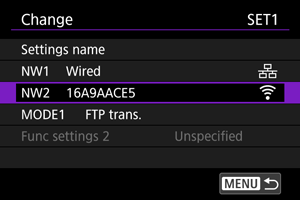
- Pritisnite tipku
.
- Pritisnite tipku
-
Odaberite [Connect/Povezivanje].
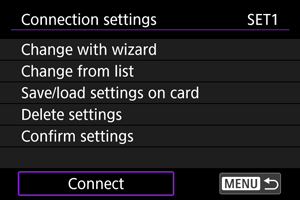
-
Odaberite [OK].
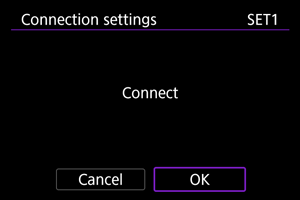
- Veza je pokrenuta.